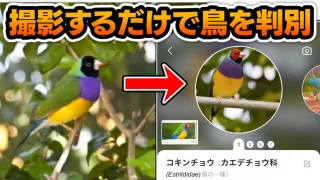低画質な動画を4K高画質に変換する方法ってないの?
近年AI進化の技術で、画質の荒い画像をAIで一旦学習させた上で、ノイズを消してより美しい画像に変換することができるようになりました。
この記事では、「HitPaw Video Converter」という動画変換ソフトを活用して、フルHDの動画を4K高画質に変換する方法をご紹介します。
この記事の目次
HitPaw Video Converterの概要
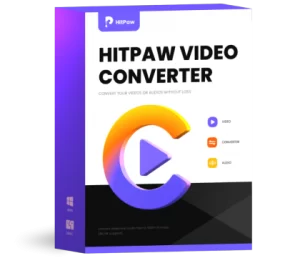
| 製品名 | HitPaw Video Enhancer |
|---|---|
| 会社名 | HITPAW CO.,LIMITED 住所:RM B3,19/F TUNG LEE COMM BLDG 91-97 JERVOIS ST SHEUNG WAN HONG KONG |
| 製品の特徴 | AIによる動画の高画質化(4K/8K対応) 白黒動画のカラー化 |
| 価格 | 6600円~ |
| 公式サイト | https://www.hitpaw.jp/hitpaw-video-enhancer.html |
2023年にスタートした香港発のAI企業みたいですね。
最新のAIを使って動画の高画質化ができるみたいですね。
HitPaw Video Converterでできること
- 動画変換:MP4→MOVなど
- AIによる動画のリサイズ、高画質化
個人的に「HitPaw Video Converter」で一番興味を惹かれたのは、AIによる動画の高画質化です。
私自身YouTubeで高画質な動画を扱う機会が多いのでとても楽しみです。
HitPaw Video Converterの無料版のインストール方法
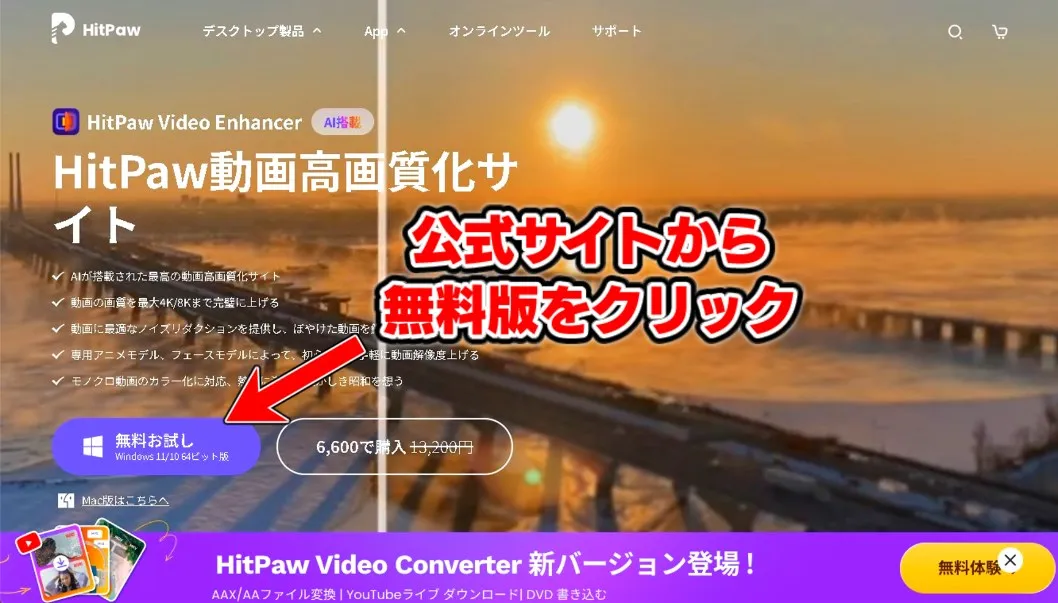
インストール完了
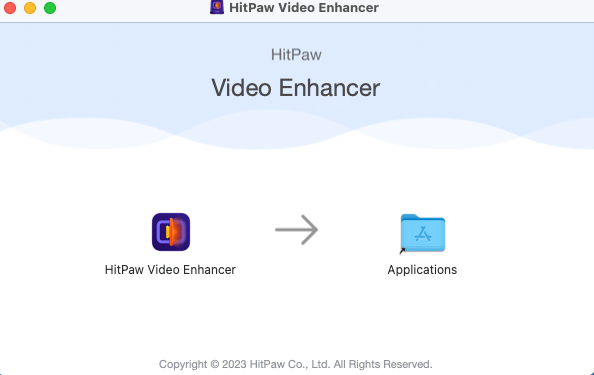
私はマック版をインストールしました。
これでインストール完了です。
では実際に使ってみます。
HitPaw Video Converterを無料版を使ってみた
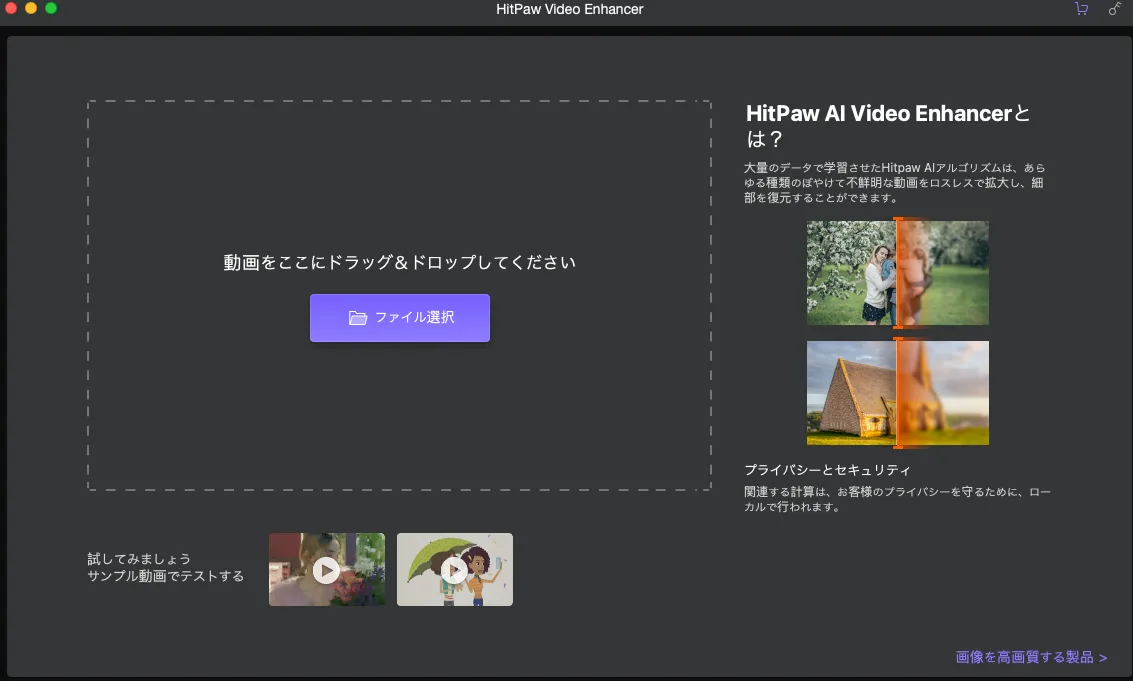
上記写真は「HitPaw Video Converter」を起動したインターフェース画面になります。
とてもシンプルですね。
特に説明なしの直感操作で使うことができました。
HitPaw Video Converterの使い方
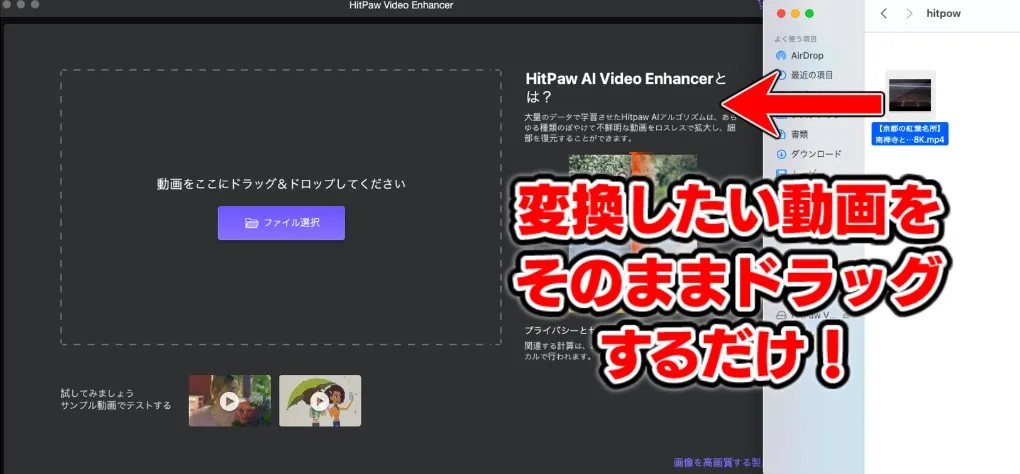
使い方はとても簡単で、このインターフェース画面にリサイズしたい動画をそのままクリック&ドラッグで投げるだけです。
すると、すぐに動画を認識してくれます。
この動画は自分のYouTubeチャンネルからそのままダウンロードしたものです。(YouTubeでは自分の動画なら編集画面からインストールすることができます。)
元動画は8Kの超高画質な1分程度の動画です。
YouTubeからインストールすると、最大で「1280✖️780」でインストールできます。(流石に元動画のインストールはできません)
で、このフルHDになってしまった動画を再び高画質4Kにサイズアップしていきたいと思います。
希望の画質を選択しよう!
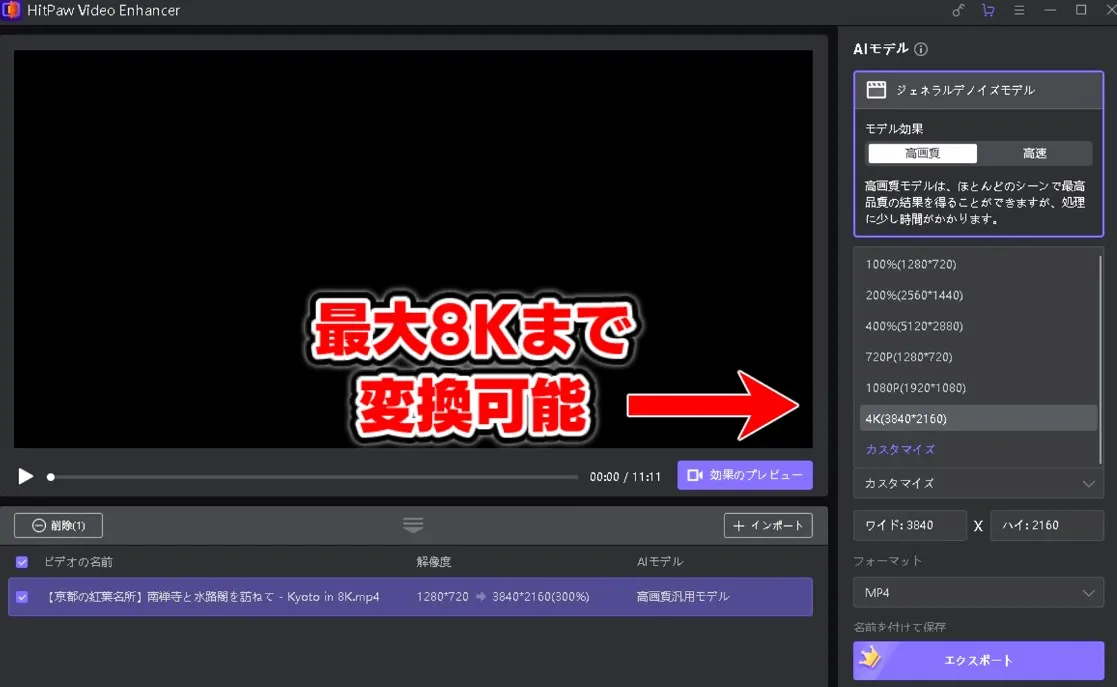
「HITPAW」で読み込んだ動画をリサイズする場合、ここからお好みの画質を選択しましょう。
今回はフルHD→4K画質への解像度アップというわけなので、こちらかを選択。
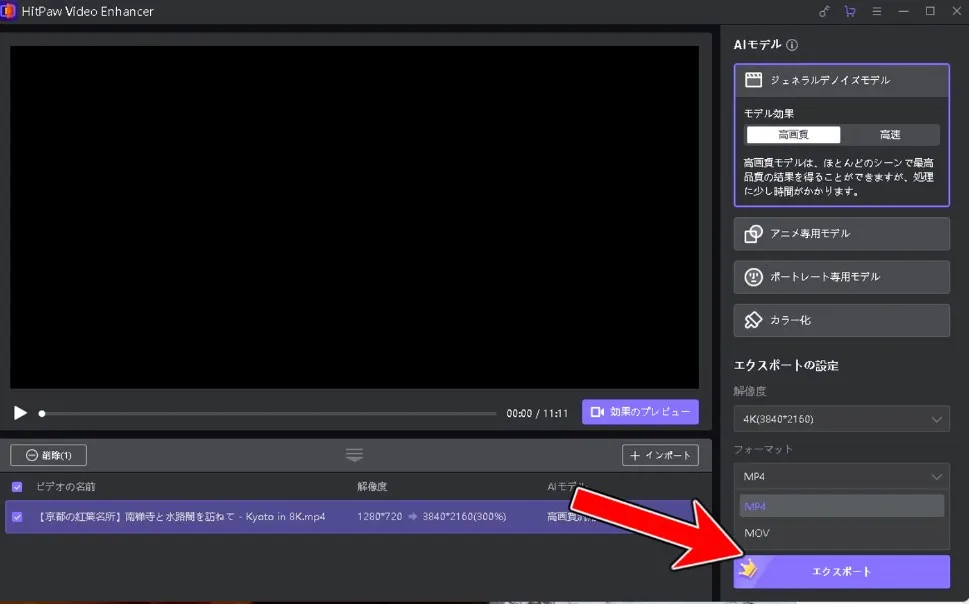
あとは「エクスポート」を押すだけです。
ここで無料版から有料版へ
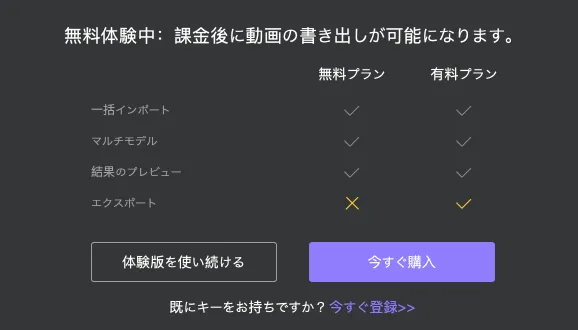
で実際に変換しようとすると、ここで有料版への案内があります。
無料版では実際に変換まではできないようですね。
できれば「hitPaw」のクオーターマークが入るなどでもいいので、実際に変換できるか直接試してみたいところだったのですが、、、
変換時間|1分のフルHD動画を4Kにするのに約1時間
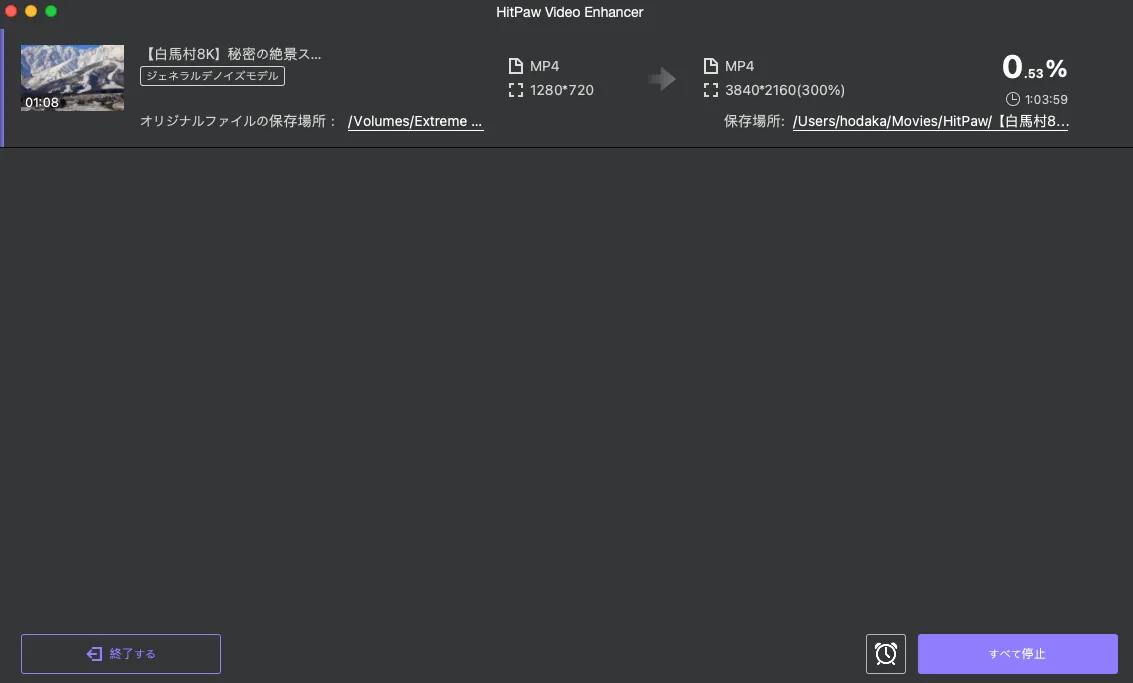
今回は約1分のフルHD動画を4Kまでサイズアップしましたが、変換にかかった時間は「1時間5分」です。
1分の動画のリサイズでも約1時間かかるので、思った以上に時間がかかる
変換時間の目安はこちらをチェック
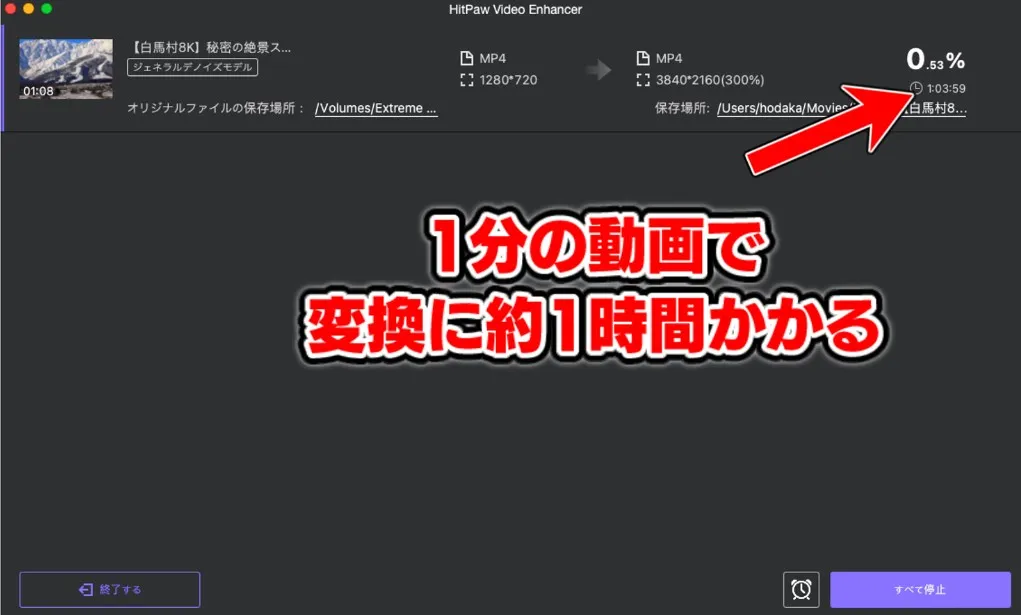
変換時間の目安は上記写真の部分をチェックしてください。
今回は正確な変換時間も計測したかったので、別途ストップウォッチで計測した時間は「1時間10分」でした。
計測時間の目安としては、大きくずれてはないと思います。
10分以上の時間の変換時間は約10時間
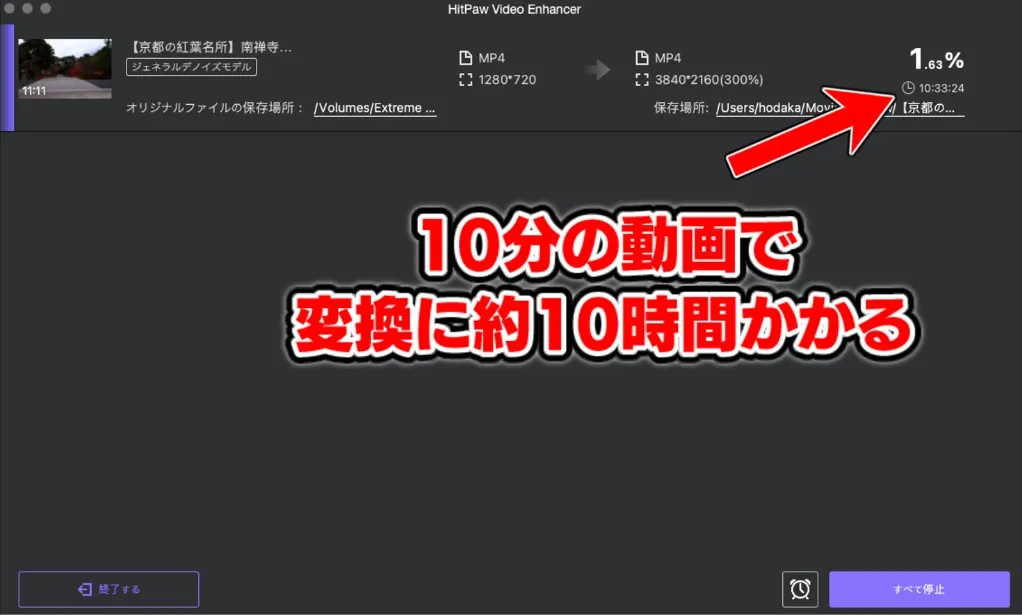
続いて10分のフルHD動画を4Kに変換しようと思ったのですが、変換にかかる時間はなんと10時間以上。
さすがにその時間は現実的ではないので、今回は断念しました。
まあ1分動画の変換に1時間かかったので、当然と言えば当然ですが・・・
現実的に使いやすい動画の時間は1分程度までなので、その点はご注意ください。
10秒の動画なら10分ほどで変換可能
現実的にこの「HitPaw Video Converter」を使うなら1カット数秒〜1分程度の動画をリサイズする形ですね。
それ以上は変換時間が長すぎるので、日常的に使うにはちょっと使いにくい部分もあるのかと思いました。
実際にHD→4K高画質に変換した動画はこちら
というわけで実際に変換した動画がこちらになります。
YouTubeにアップしてみたので、ぜひ比較してみてください。